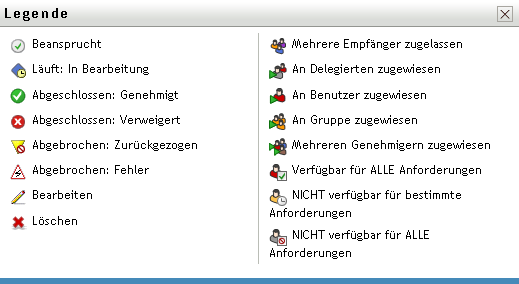|
|
Zeigt an, ob eine bestimmte Workflow-Aufgabe von einem Benutzer beansprucht wurde.
Wird auf der Seite „Meine Aufgaben“ angezeigt. |
|
|
Zeigt an, dass eine bestimmte Funktionsanforderung noch in Bearbeitung ist.
Wird auf den Seiten „Meine Anforderungen“ und „Teamanforderungen“ angezeigt. |
|
|
Zeigt an, dass die Bearbeitung einer bestimmten Anforderung abgeschlossen ist und die Anforderung genehmigt wurde.
Wird auf den Seiten „Meine Anforderungen“ und „Teamanforderungen“ angezeigt. |
|
|
Zeigt an, dass die Bearbeitung einer bestimmten Anforderung abgeschlossen ist und die Anforderung verweigert wurde.
Wird auf den Seiten „Meine Anforderungen“ und „Teamanforderungen“ angezeigt. |
|
|
Zeigt an, dass eine bestimmte Anforderung von einem Benutzer (entweder dem Benutzer, der die Anforderung gesendet hat, einem Team-Manager oder dem Administrator der Bereitstellungsanwendung) zurückgezogen wurde.
Wird auf den Seiten „Meine Anforderungen“ und „Teamanforderungen“ angezeigt. |
|
|
Zeigt an, dass eine bestimmte Anforderung abgebrochen wurde, da ein Fehler aufgetreten ist.
Wird auf den Seiten „Meine Anforderungen“ und „Teamanforderungen“ angezeigt. |
|
|
Ermöglicht Ihnen die Bearbeitung einer Vertretungs- oder Delegiertenzuweisung. Wählen Sie zum Bearbeiten die entsprechende Zuweisung aus und klicken Sie auf das Symbol .
Wird auf den Seiten „Meine Vertretungszuweisungen“, „Meine Delegiertenzuweisungen“, „Team-Vertretungszuweisungen“, „Team-Delegiertenzuweisungen“, „Verfügbarkeit bearbeiten“ und „Teamverfügbarkeit“ angezeigt. |
|
|
Ermöglicht Ihnen das Löschen einer Vertretungs- oder Delegiertenzuweisung. Wählen Sie zum Löschen die entsprechende Zuweisung aus und klicken Sie auf das Symbol .
Wird auf den Seiten „Meine Vertretungszuweisungen“, „Meine Delegiertenzuweisungen“, „Team-Vertretungszuweisungen“, „Team-Delegiertenzuweisungen“, „Verfügbarkeit bearbeiten“ und „Teamverfügbarkeit“ angezeigt. |
|
|
Zeigt an, dass diese Ressource Unterstützung für mehrere Empfänger bietet. Wenn eine Ressource mehrere Empfänger unterstützt, können Sie mit der Aktion mehrere Benutzer als Empfänger auswählen.
Wird auf der Seite „Teamressourcen anfordern“ angezeigt. |
|
|
Zeigt an, ob eine bestimmte Workflow-Aufgabe an einen anderen Benutzer delegiert wurde. Diese Aufgabe wird in der Warteschlange des aktuellen Benutzers angezeigt, da die ursprünglich zuständige Person angegeben hat, dass sie nicht verfügbar ist. Da der aktuelle Benutzer der Delegierte der ursprünglich zuständigen Person ist, kann dieser Benutzer die Aufgabe sehen.
Wird auf den Seiten „Meine Aufgaben“ und „Teamaufgaben“ angezeigt. |
|
|
Zeigt an, dass eine bestimmte Workflow-Aufgabe einem Benutzer zugewiesen wurde.
Wird auf den Seiten „Meine Aufgaben“ und „Teamaufgaben“ angezeigt. |
|
|
Zeigt an, dass eine bestimmte Workflow-Aufgabe einer Gruppe zugewiesen wurde.
Wird auf den Seiten „Meine Aufgaben“ und „Teamaufgaben“ angezeigt. |
|
|
Zeigt an, dass eine bestimmte Workflow-Aufgabe einer Funktion zugewiesen wurde.
Wird auf den Seiten „Meine Aufgaben“ und „Teamaufgaben“ angezeigt. |
|
|
Zeigt an, dass eine bestimmte Workflow-Aufgabe mehreren Benutzern zugewiesen wurde.
Dieses Symbol findet in folgenden Situationen Anwendung:
-
Die Aufgabe wurde einer Gruppe von Adressaten zugewiesen, aber nur ein Adressat kann die Aufgabe beanspruchen und genehmigen. Wenn diese Genehmigung erteilt wurde, gilt die Ausführung der Aufgabe als beendet.
-
Die Aufgabe wurde mehreren Adressaten zugewiesen und muss von allen beansprucht und genehmigt werden, bevor die Ausführung der Aufgabe als abgeschlossen betrachtet werden kann.
-
Die Aufgabe wurde mehreren Adressaten zugewiesen und muss von einer bestimmten Anzahl an Benutzern (Quorum) beansprucht und genehmigt werden, bevor die Ausführung der Aufgabe als abgeschlossen betrachtet werden kann. Das Quorum wird vom Administrator festgelegt. Dazu gibt der Administrator eine Genehmigungsbedingung an, in der die genaue Anzahl oder der Prozentsatz an erforderlichen Genehmigungen definiert ist.
Wird auf den Seiten „Meine Aufgaben“ und „Teamaufgaben“ angezeigt. |
|
|
Zeigt an, dass ein bestimmter Benutzer für alle Arten von Anforderungen verfügbar ist. Diese Einstellung gilt für die Delegation.
Wird auf den Seiten „Verfügbarkeit bearbeiten“ und „Teamverfügbarkeit“ angezeigt. |
|
|
Zeigt an, dass ein bestimmter Benutzer in einem bestimmten Zeitraum für bestimmte Anforderungen nicht verfügbar ist. Diese Einstellung gilt für die Delegation. Während des Zeitraums, in dem ein bestimmter Benutzer für diese Anforderungen nicht verfügbar ist, kann der delegierte Benutzer die Anforderungen bearbeiten.
Wird auf den Seiten „Verfügbarkeit bearbeiten“ und „Teamverfügbarkeit“ angezeigt. |
|
|
Zeigt an, dass ein bestimmter Benutzer für keine der aktuellen Anforderungen verfügbar ist. Diese Einstellung gilt für die Delegation. Während des Zeitraums, in dem ein bestimmter Benutzer für eine Anforderung nicht verfügbar ist, kann der delegierte Benutzer diese Anforderung bearbeiten.
Wird auf den Seiten „Verfügbarkeit bearbeiten“ und „Teamverfügbarkeit“ angezeigt. |